Instalace ovladačů tiskárny
Každý model tiskárny od kteréhokoli výrobce vyžaduje nezbytné ovladače v počítači, abyste mohli začít. Instalace takových souborů je k dispozici jednou z pěti metod, které mají jiný algoritmus akcí. Podívejme se podrobněji na tento proces ve všech variantách, abyste si mohli zvolit nejvhodnější a teprve poté pokračovat v provádění pokynů.
Obsah
Instalace ovladačů tiskárny
Jak víte, tiskárna je periferní zařízení a je dodáván s diskem s požadovanými ovladači, ale nyní ne všechny počítače nebo notebooky mají diskovou jednotku a uživatelé často ztrácejí disky CD, takže hledají nějakou jinou metodu instalace softwaru.
Metoda 1: Oficiální stránky výrobce produktu
Samozřejmě byste měli především zvážit stahování a instalaci ovladačů z oficiálního webového zdroje společnosti výrobce tiskárny, protože zde naleznete nejnovější verze těchto souborů, které jsou dodávány s diskem. Stránky většiny firem jsou postaveny přibližně stejným způsobem a budete muset provést stejné akce, takže se podívejme na obecnou šablonu:
- Nejprve vyhledejte web výrobce v krabici tiskárny, v dokumentaci nebo na Internetu, měli byste již v něm najít sekci "Podpora" nebo "Služba" . Vždy existuje kategorie "Drivers and Utilities" .
- Na této stránce je obvykle vyhledávací řetězec, ve kterém je zadán model tiskárny, a po zobrazení výsledků se jedná o kartu podpory.
- Povinnou položkou je určit operační systém, protože při pokusu o instalaci nekompatibilních souborů jednoduše nebudete mít žádný výsledek.
- Poté stačí najít nejnovější verzi softwaru v seznamu, který se otevře a stáhnout do počítače.
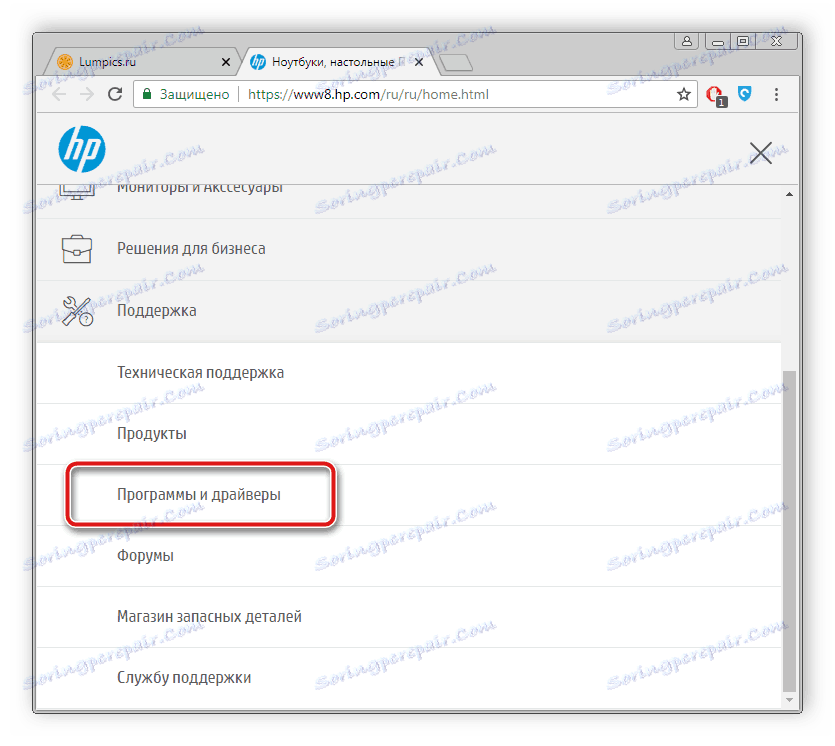
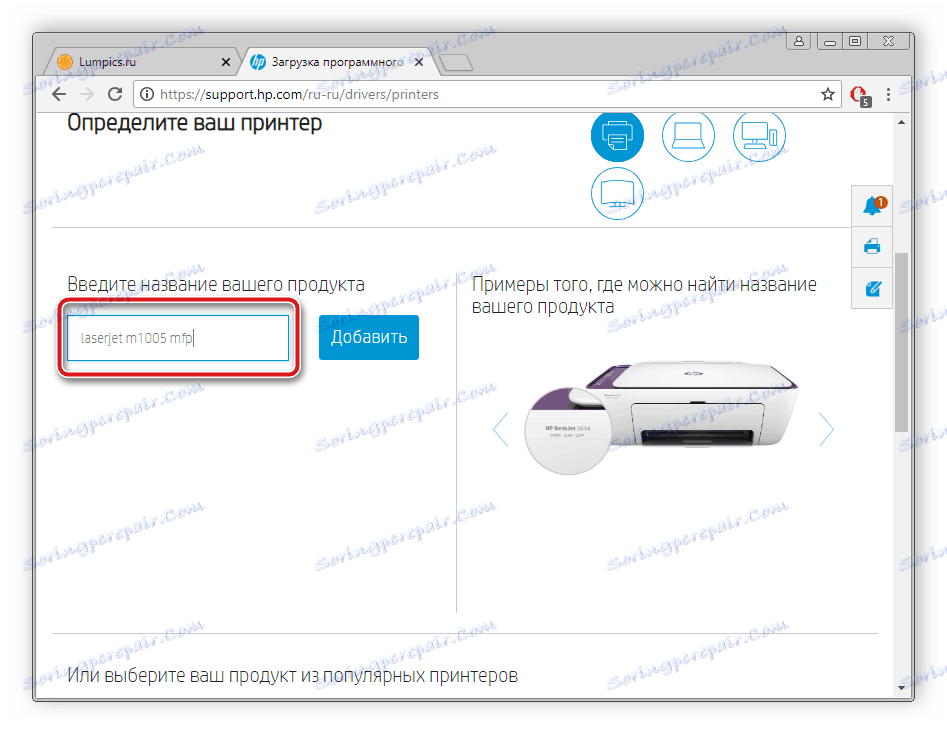
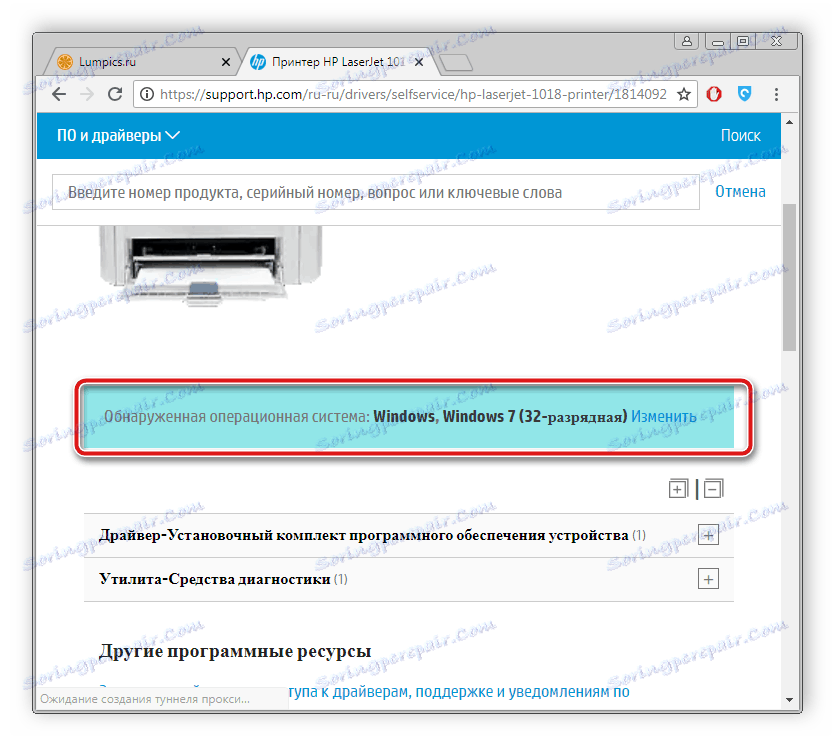
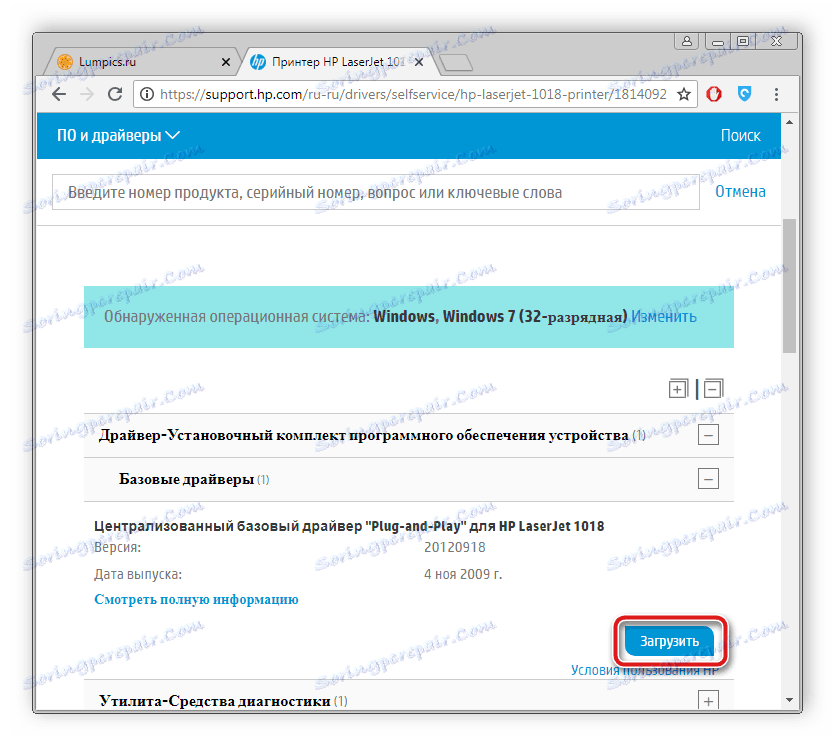
Nemá smysl popisovat instalační proces, protože téměř vždy se provádí automaticky, uživatel stačí spustit stažený instalační program. Po dokončení všech procesů nelze počítač restartovat a zařízení bude okamžitě připraveno k provozu.
Metoda 2: Úřední výrobce zařízení
Někteří výrobci různých periferií a komponent vytváří vlastní nástroj, který pomáhá uživatelům najít aktualizace pro jejich zařízení. Velké společnosti, které dodávají tiskárny, mají také software, mezi nimiž patří HP, Epson a Samsung. Tento software můžete najít a stáhnout na oficiálních stránkách výrobce, nejčastěji ve stejné sekci jako samotní řidiči. Podívejme se na ukázkovou verzi toho, jak dát ovladače tímto způsobem:
- Po stažení spusťte program a spusťte kontrolu aktualizací kliknutím na příslušné tlačítko.
- Počkejte, až se nástroj prohledá.
- Přejděte do části Aktualizace v zařízení.
- Označte všechny a stáhněte si a potvrďte stahování.
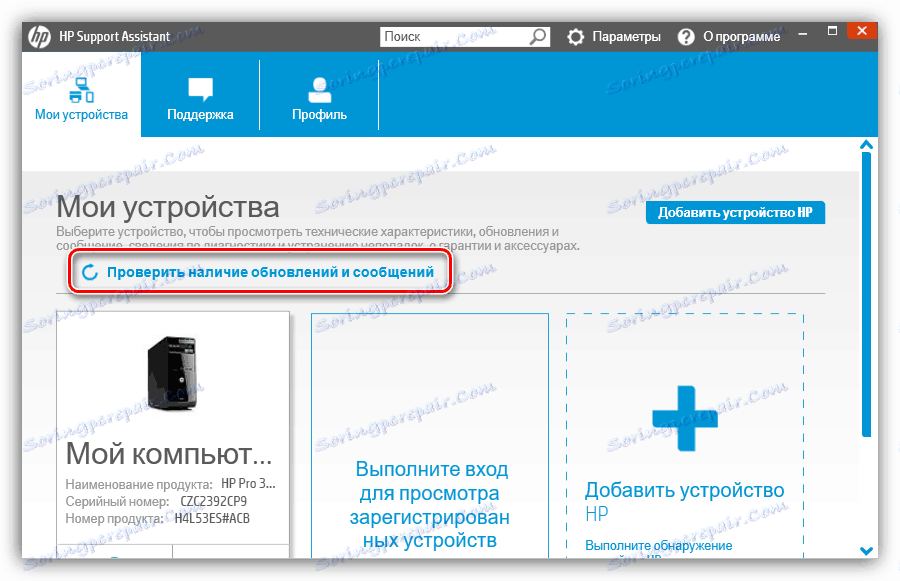
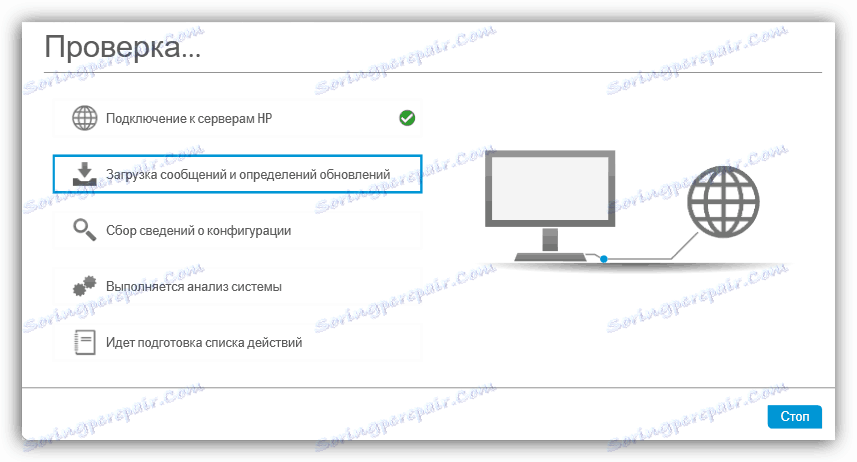
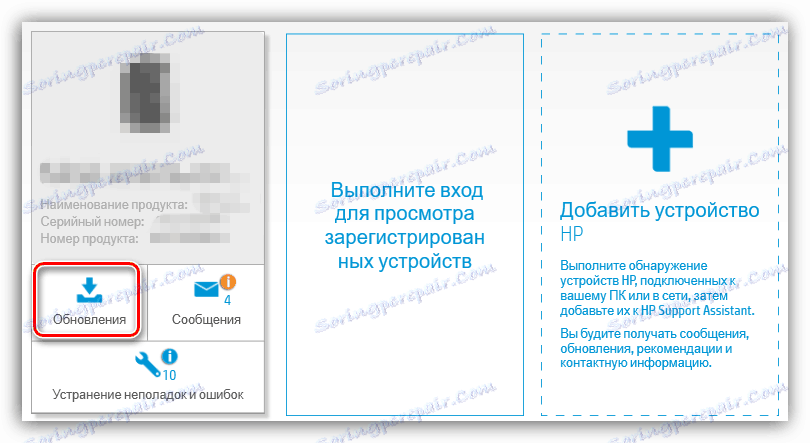
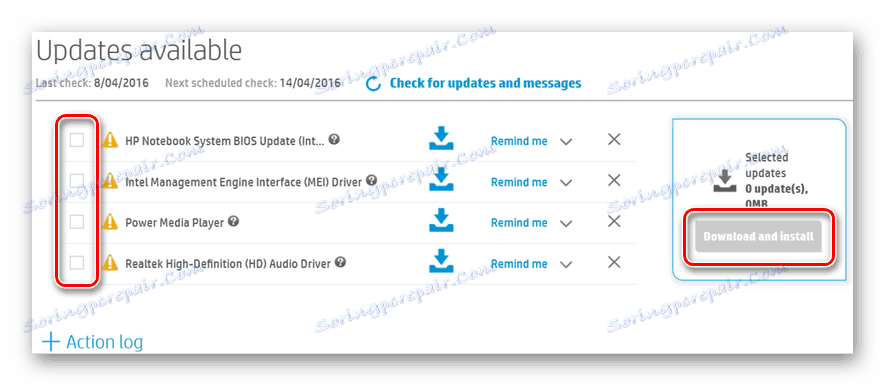
Po instalaci můžete ihned pokračovat v práci s tiskárnou. Nahoře jsme se podívali na příklad vlastního nástroje společnosti HP. Většina zbytku softwaru funguje na stejném principu, liší se pouze v rozhraní a přítomností některých dalších nástrojů. Proto pokud se zabýváte softwarem od jiného výrobce, neměli by být žádné potíže.
Metoda 3: Programy třetích stran
Pokud nechcete jít na stránky při hledání nejlepšího softwaru, dobrou volbou by bylo použití speciálního softwaru, jehož hlavní funkce je zaměřena na skenování zařízení a následné uvedení příslušných souborů do počítače. Každý takový program funguje na stejném principu, liší se pouze v rozhraní a dalších nástrojích. Proces stahování podrobně budeme zkoumat pomocí programu. Řešení Driverpack :
- Spusťte ovladač DriverPack, zapněte a připojte tiskárnu k počítači pomocí dodaného kabelu a okamžitě přepněte do expertního režimu stisknutím příslušného tlačítka.
- Přejděte do části Soft a zrušte instalaci všech nepotřebných programů.
- V kategorii "Ovladače" zaškrtněte pouze tiskárnu nebo jiný software, který chcete také aktualizovat, a klikněte na tlačítko "Instalovat automaticky" .
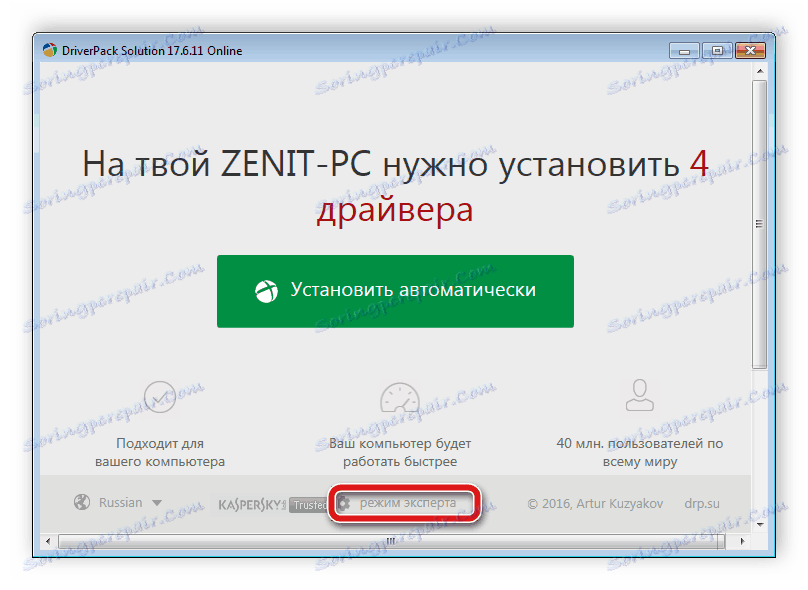
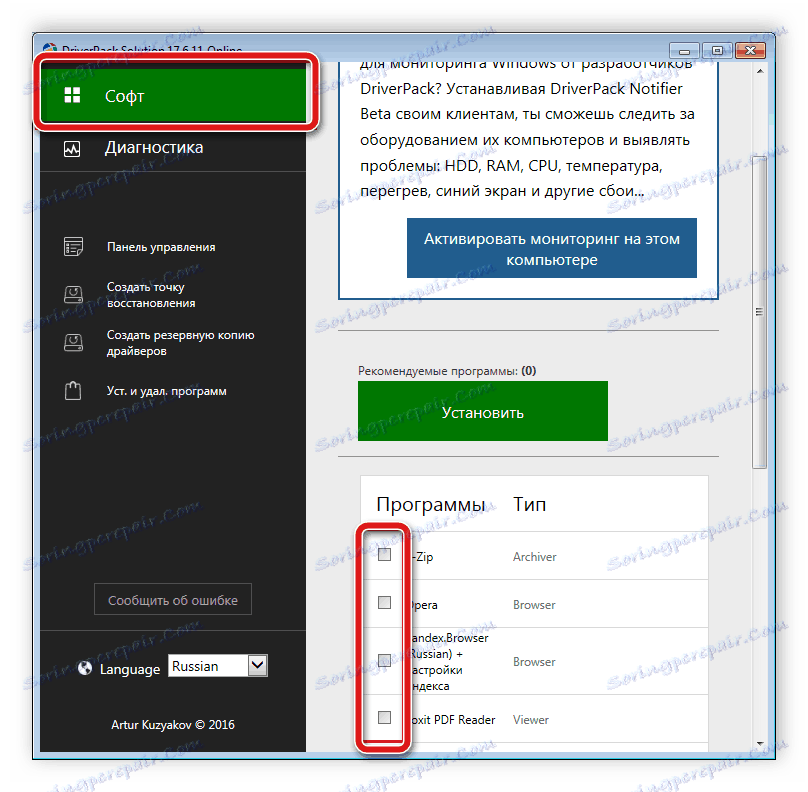
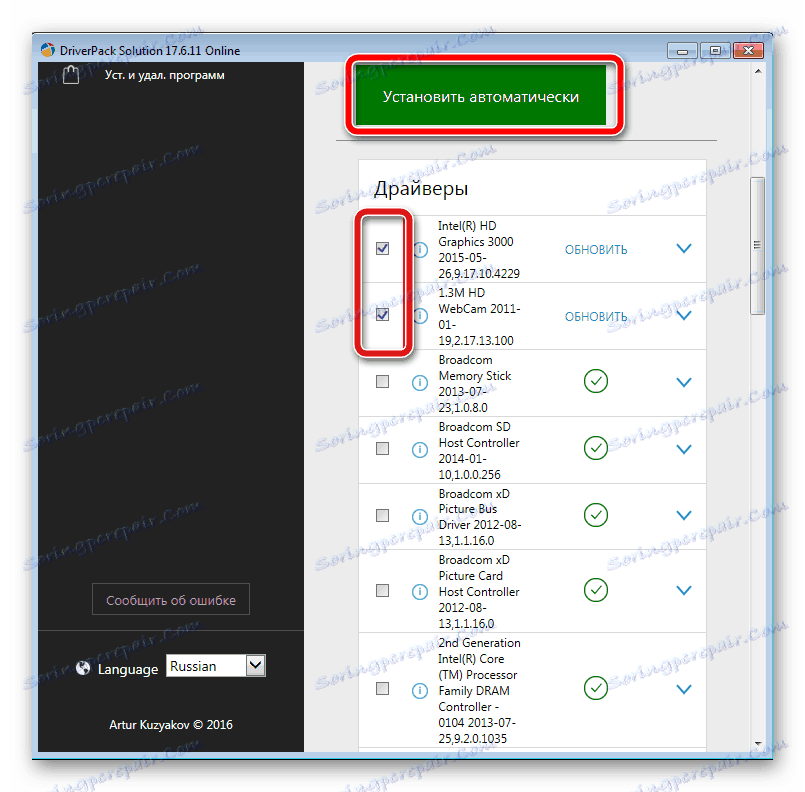
Po dokončení programu budete vyzváni k restartování počítače, ale v případě ovladačů tiskárny to není nutné, můžete jít rovnou do práce. V síti zdarma nebo za peníze jsou distribuovány mnohem více zástupců takového softwaru. Každá z nich má jedinečné rozhraní, další funkce, ale algoritmus akcí v nich je přibližně stejný. Pokud vám DriverPack z jakéhokoli důvodu nevyhovuje, doporučujeme, abyste se seznámili s podobným softwarem v našem dalším článku na níže uvedeném odkazu.
Více informací: Nejlepší software pro instalaci ovladačů
Metoda 4: ID zařízení
Každá tiskárna má svůj vlastní jedinečný kód, který je nezbytný pro správnou komunikaci s operačním systémem. Pod tímto názvem můžete snadno vyhledávat a stahovat ovladače. Kromě toho budete mít jistotu, že jste našli správné a nové soubory. Celý proces se provádí v několika krocích pomocí služby DevID.info:
Přejděte na stránku DevID.info
- Otevřete "Start" a přejděte na "Ovládací panely" .
- Vyberte kategorii Správce zařízení .
- Najděte potřebné vybavení v příslušné části, klikněte pravým tlačítkem myši a přejděte na položku "Vlastnosti" .
- V řádku Vlastnost zadejte "ID zařízení" a zkopírujte zobrazený kód.
- Přejděte na stránku DevID.info, kde ve vyhledávacím panelu vložte zkopírované ID a proveďte vyhledávání.
- Vyberte svůj operační systém, verzi ovladače a stáhněte si ho do počítače.
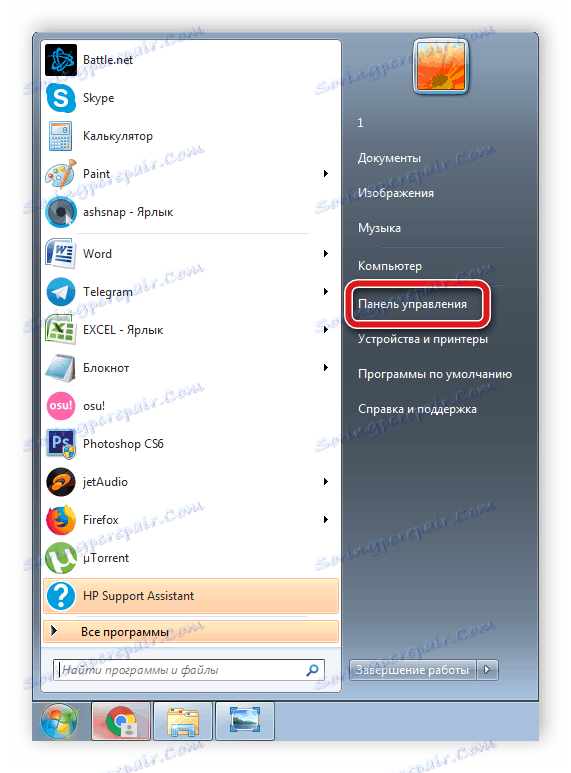
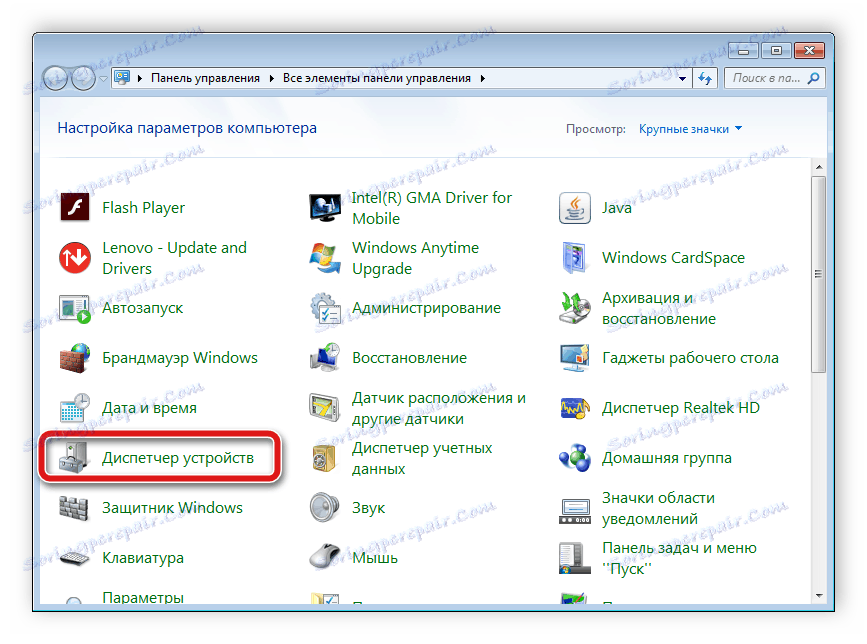
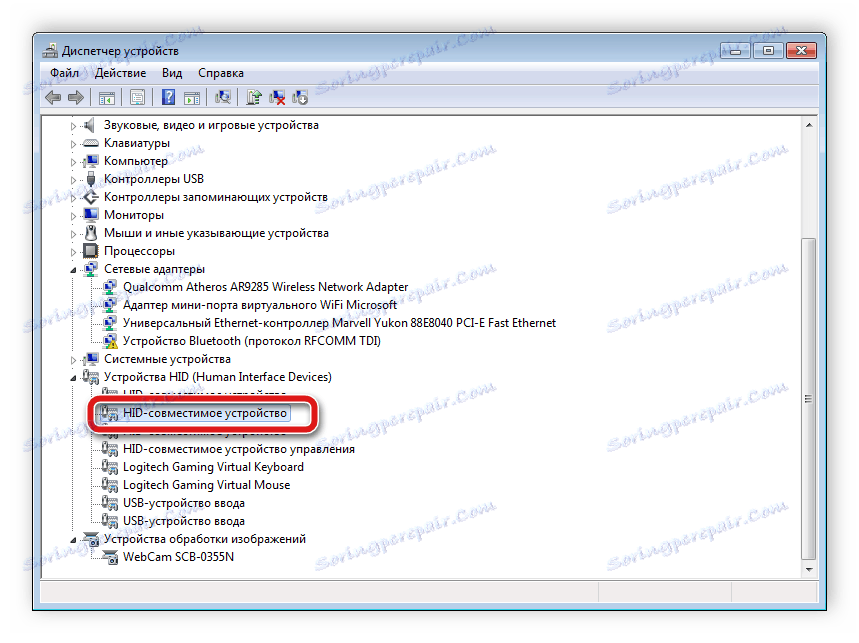

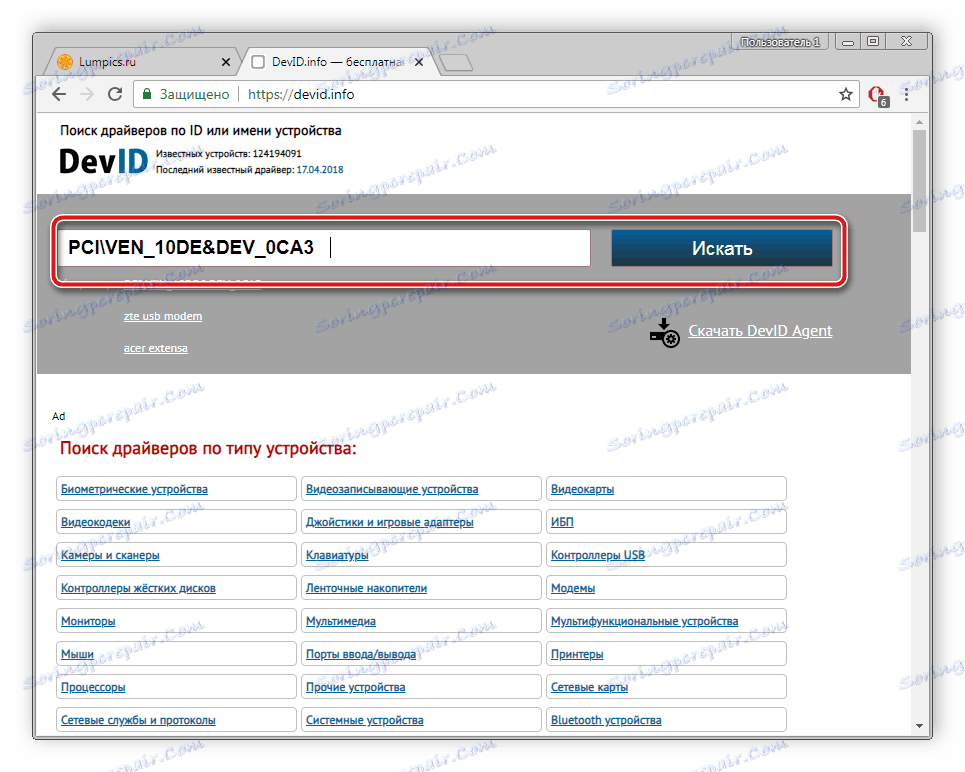
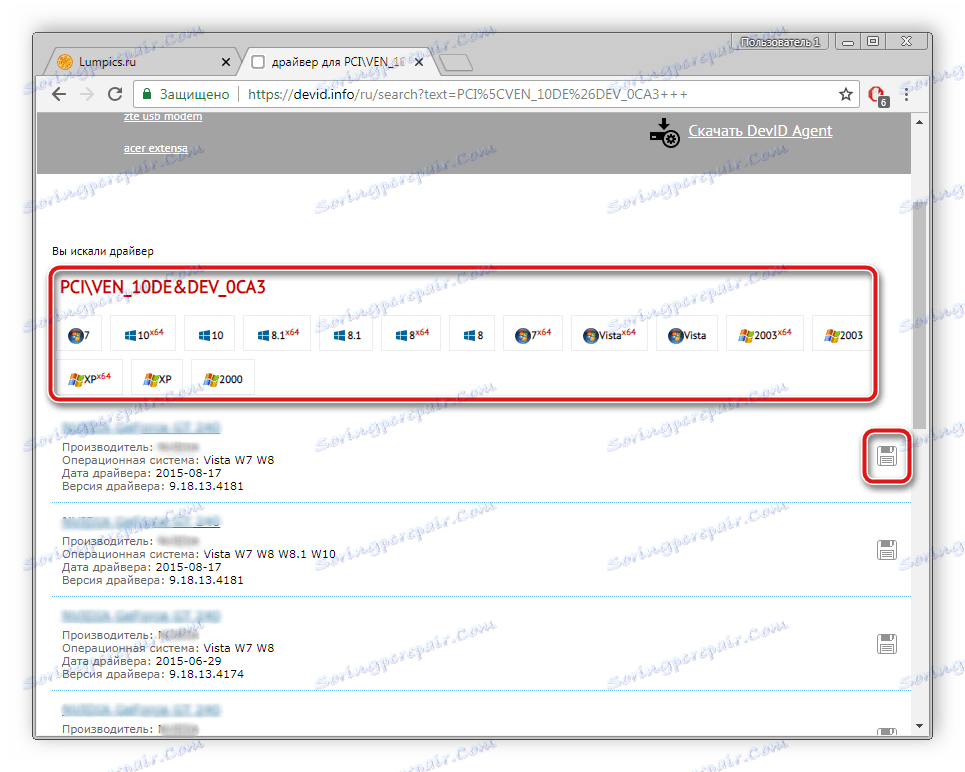
Zbývá pouze spuštění instalačního programu, po němž začne proces automatické instalace.
Metoda 5: Integrovaný nástroj systému Windows
Poslední možností je nainstalovat software pomocí standardního nástroje operačního systému. Prostřednictvím této tiskárny je přidána a jedním z kroků je nalezení a instalace ovladačů. Instalace probíhá automaticky, uživatel je povinen nastavit předběžné parametry a připojit počítač k Internetu. Algoritmus akcí je následující:
- Přejděte na položku "Zařízení a tiskárny" otevřením nabídky "Start" .
- V okně se zobrazí seznam přidaných zařízení. V horní části je tlačítko "Přidat tiskárnu" , které potřebujete.
- Existuje několik typů tiskáren a liší se tím, jak se připojují k počítači. Přečtěte si popis dvou parametrů výběru a zadejte správný typ, abyste neměli žádné další problémy s detekcí v systému.
- Dalším krokem je určení aktivního portu. Jednoduše položte jednu z bodů a z rozbalovací nabídky vyberte existující port.
- Takže jste se dostali do místa, kde vestavěný nástroj vyhledá ovladač. Především je třeba určit model zařízení. To je indikováno ručně prostřednictvím seznamu. Pokud se seznam modelů již dlouho nezobrazuje nebo neexistuje vhodná možnost, aktualizujte jej kliknutím na "Windows Update" .
- Nyní z tabulky na levé straně vyberte výrobce, v další - model a klikněte na "Další" .
- Posledním krokem je zadání jména. Stačí zadat požadované jméno do řádku a dokončit proces přípravy.

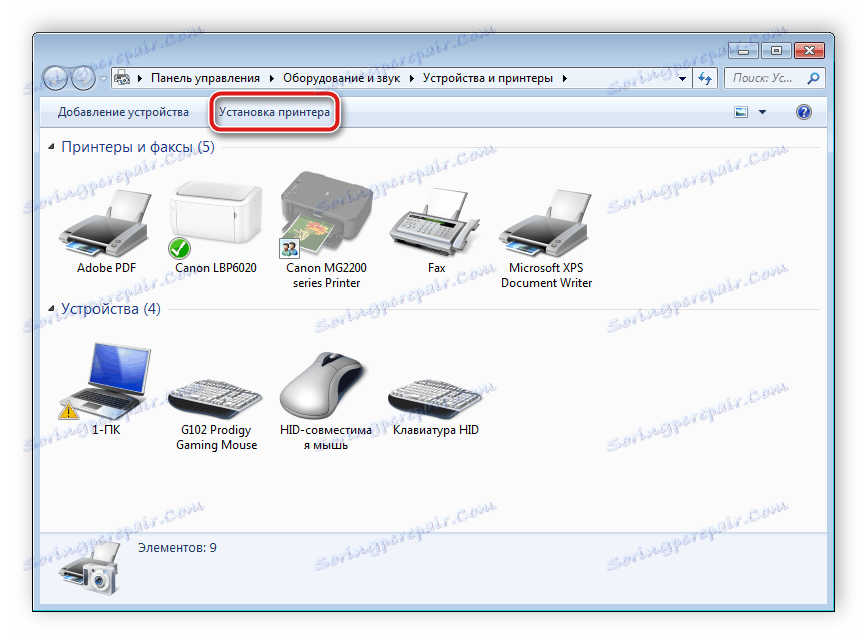
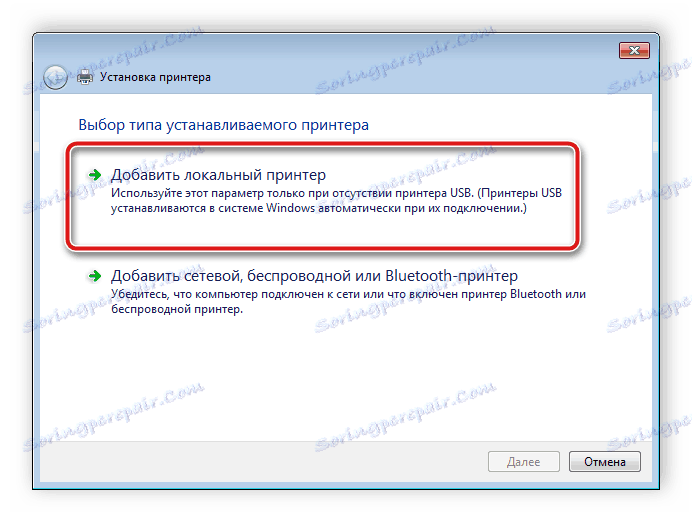
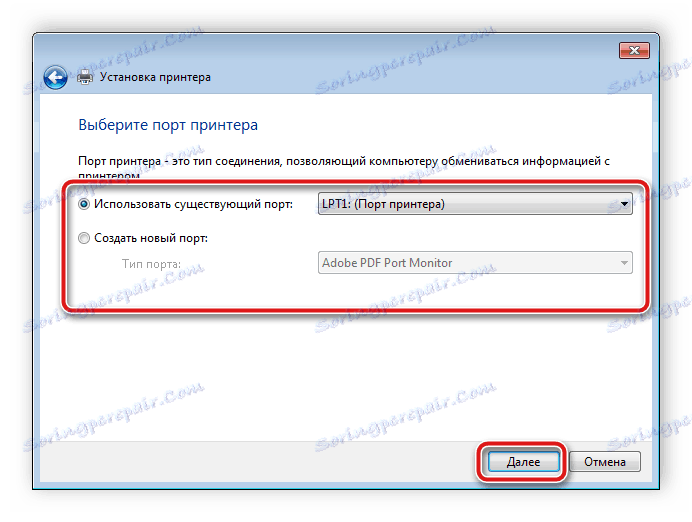
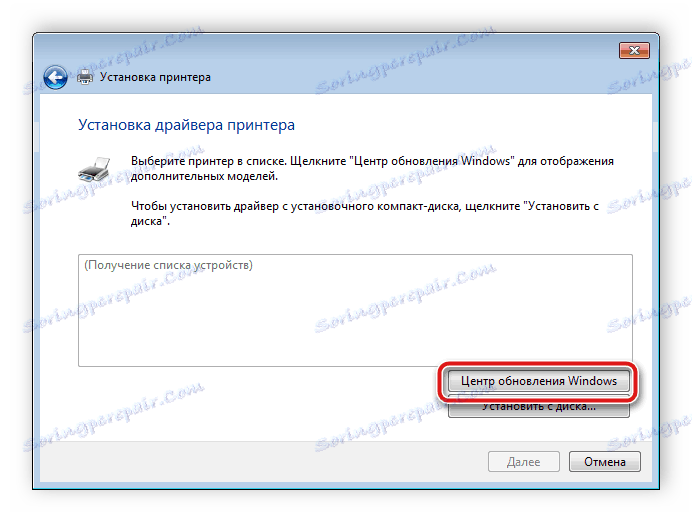
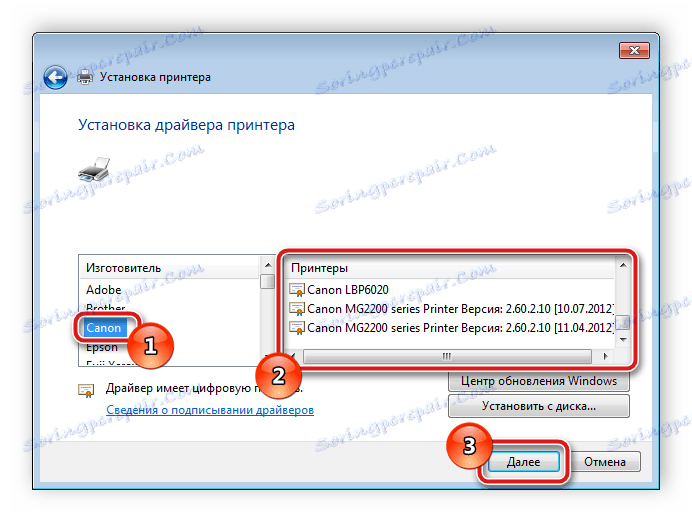
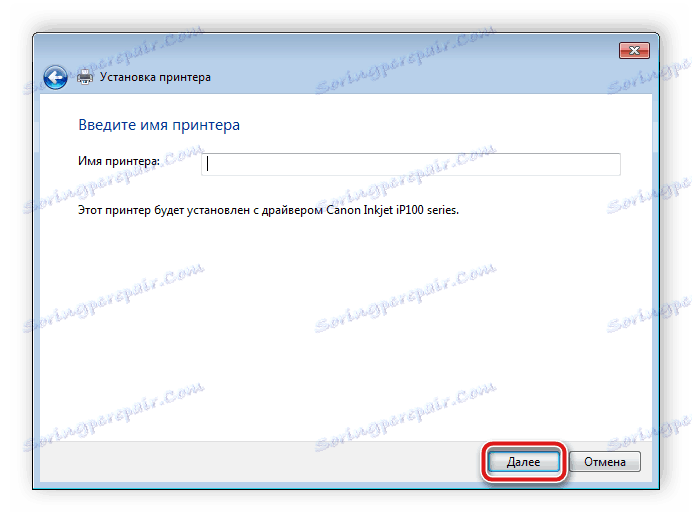
Zbývá jen počkat, dokud vestavěný nástroj nezávisle prohledá a neinstaluje soubory v počítači.
Z jakékoliv firmy a modelu vaše tiskárny, možnosti a princip instalace ovladačů zůstávají stejné. Pouze rozhraní oficiálního webu a určité parametry se během instalace mění pomocí vestavěného nástroje Windows. Hlavním úkolem uživatele je vyhledat soubory a zbývající procesy se vyskytnou automaticky.